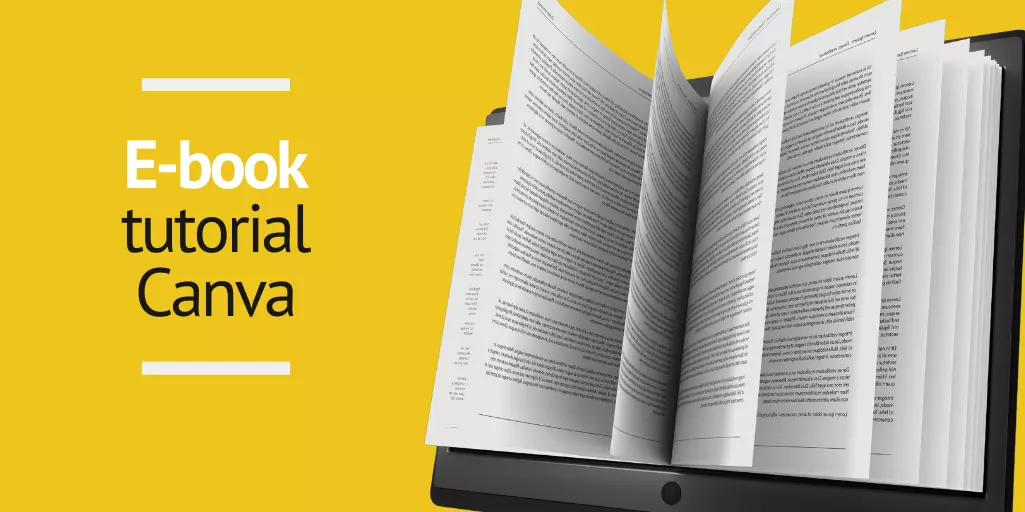Como sabes, los contenidos de tu curso e-learning deben ser interactivos, accesibles, relevantes, y estar diseñados para cumplir con los objetivos formativos.
Por supuesto, los ebooks forman parte de esos materiales valiosos que debes suministrar a tus alumnos a distancia.
Además de ser necesarios para entregar el contenido teórico, si están bien producidos, contribuyen a mantener el interés y la motivación de los estudiantes en clase.
Y ahí es donde entra el conflicto. Porque tus tareas y funciones como profesor online son bastante exigentes, y, entre otras cosas, casi seguro que ya has tenido que invertir demasiadas horas generando y curando contenidos de valor.
Si ese es el caso y sientes que el tiempo se te echa encima, en este post, encontrarás los pasos para aprender a crear un ebook con Canva sin apenas esfuerzo.
Tutorial de cómo crear un ebook con Canva
Canva es una herramienta muy versátil no solo para diseñar libros electrónicos sino muchos de tus materiales de clase.
En relación con los e-books, podrás lograr un acabado muy profesional, bien desde un diseño en blanco o a través de su amplia biblioteca de plantillas. Apenas tienes que arrastrar, soltar y poco más.
Ahora bien, antes de empezar, debes registrarte en la web de Canva o hacerte una cuenta si aún no la tienes.
¿Ya estás dentro? Al lío entonces
¡Veamos cómo crear un ebook con Canva!
Paso 1: crea el diseño de tu e-book Canva
Lo primero que tienes que hacer es acceder al botón ‘Crea un diseño’ que encontrarás en la esquina superior derecha.
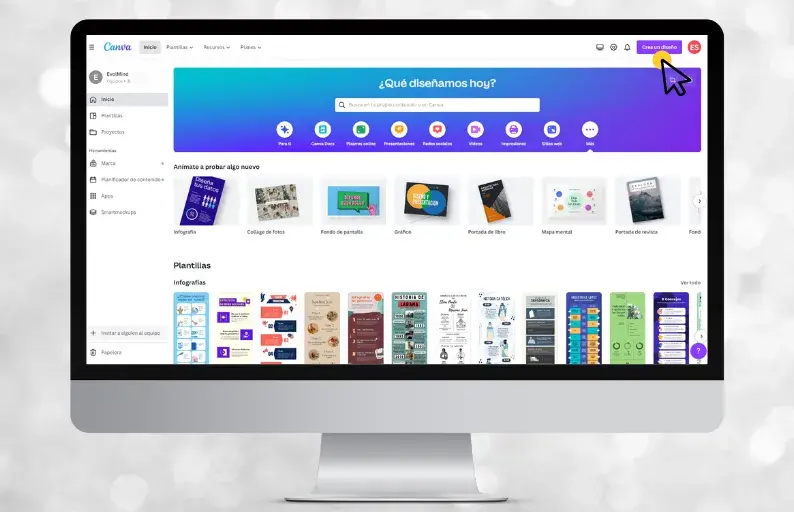
Al hacer clic, verás todas las opciones de documentos que Canva te permite realizar.
En esta ocasión elige ‘ebook’ o bien escríbelo en la barra de búsqueda.
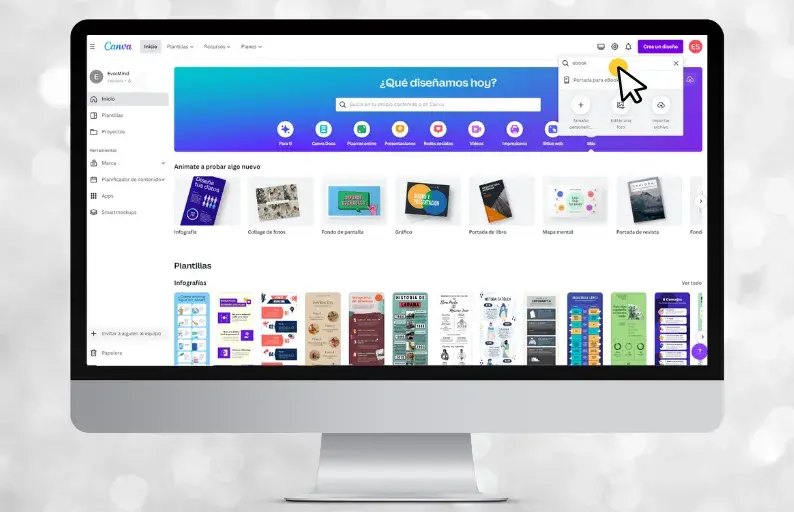
A continuación, te abrirá esta pantalla:
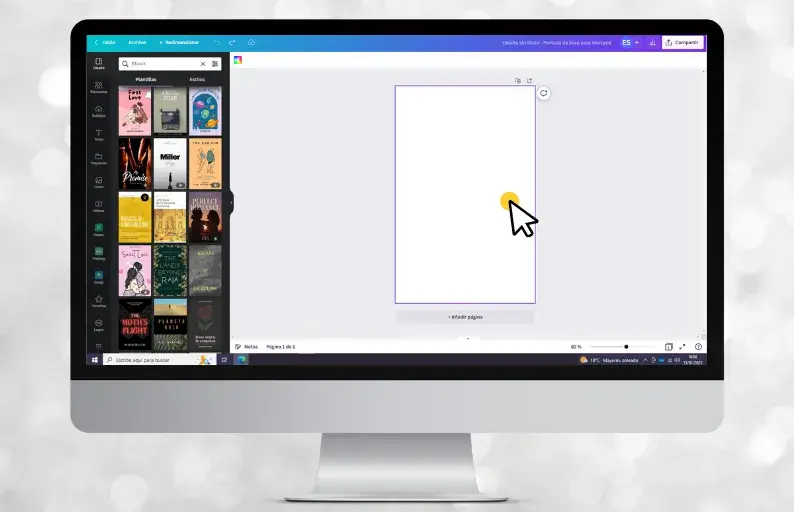
Paso 2: edita la portada
Como puedes observar, cuentas con una hoja de diseño en blanco que podrás editar desde cero.
Aparte, como decíamos, te ofrece la posibilidad de usar una plantilla prediseñada a la que aportar tu toque. La encontrarás buscando por el tema que te interese en el menú lateral.
Hay muchas gratuitas que puedes utilizar y modificar a tu antojo. Haz clic en tu favorita para que se incruste en tu página.
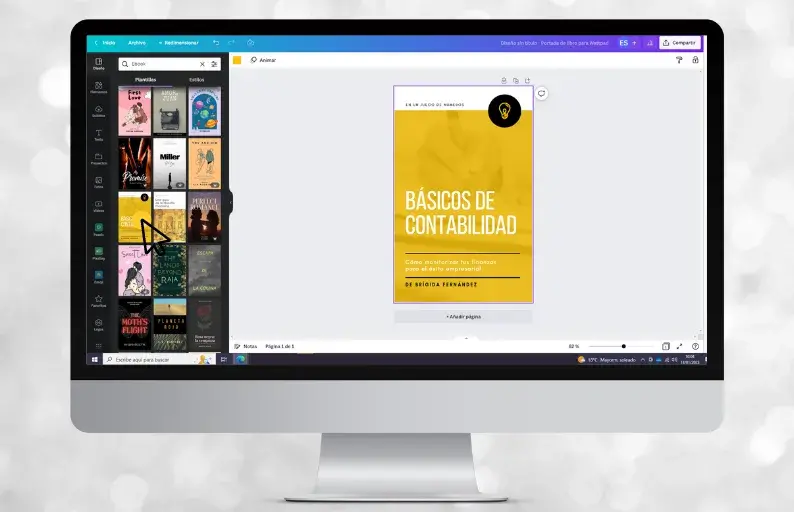
Si te fijas, en la plantilla que hemos seleccionado de ejemplo, hay una fotografía de fondo, textos, un icono y líneas. ¡Todo es modificable! Adapta el diseño a tu gusto o a la imagen corporativa de tu centro formativo o empresa.
¿Cómo?
Pulsa con el ratón sobre el elemento que deseas cambiar y aparecerá un sombreado en color azul indicándote que puedes modificarlo. Así de simple.
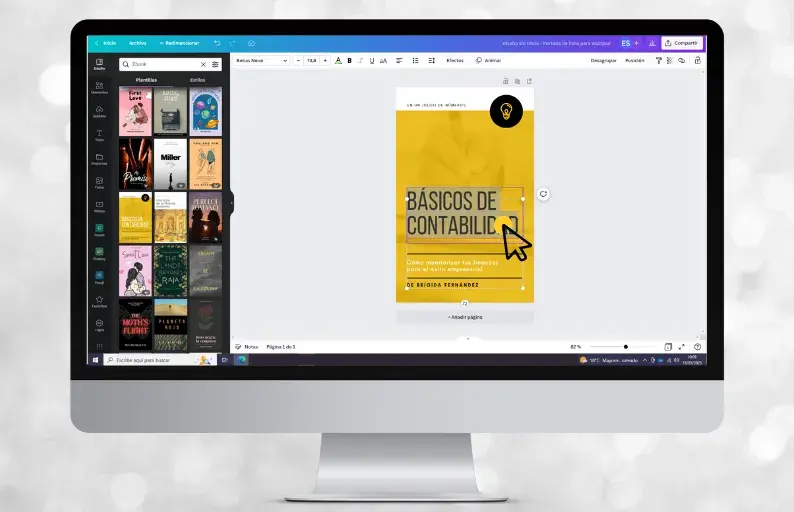
Por ejemplo, si quieres sustituir la imagen de fondo, puedes utilizar otra foto de la galería haciendo clic en la pestaña ‘fotos’ del menú lateral y escribiendo en el buscador la temática que te interesa.
Luego, basta con que hagas clic sobre ella o la arrastres a tu diseño. Y esto con todo.
Este es el resultado de la portada al cambiar la foto de fondo, los textos y el icono.
Recuerda: únicamente necesitas usar el menú lateral para encontrar ideas y hacer clic sobre el objeto que quieres modificar.
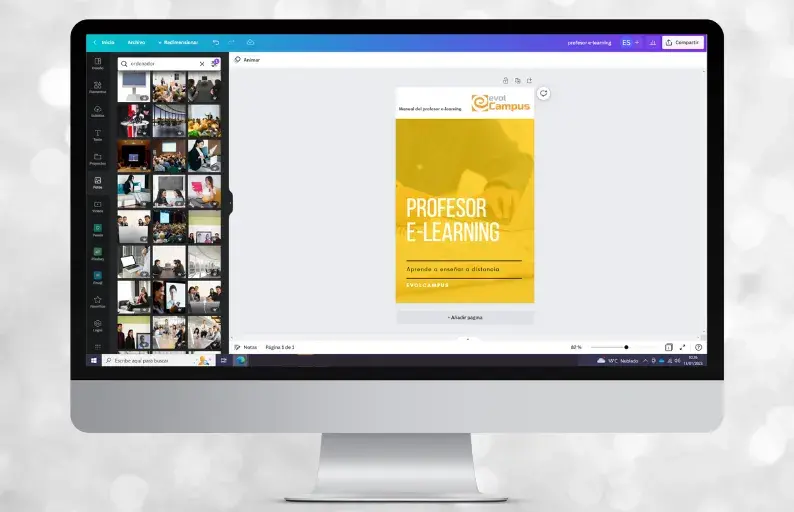
Paso 3: diseña las páginas de tu ebook Canva
Tan pronto tengas la portada diseñada a tu gusto, llega el momento de trabajar el interior de tu e-book Canva.
Para ello, suma una nueva página haciendo clic en el icono ‘Añadir página’.
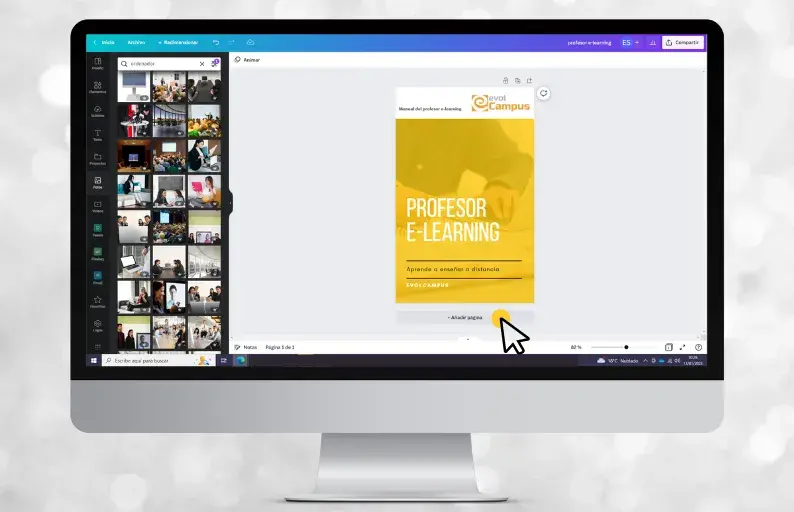
Seguidamente, crea un nuevo diseño con el mismo método que empleaste para hacer la portada. Es decir, seleccionando otras plantillas que te gusten o creándolas con la técnica de arrastrar y soltar o a golpe de clic.
Lógicamente, ya tendrás elaborados los textos y lo único que necesitas es subirlos a tu ebook.
En ese caso, deberás seleccionarlos en tu documento (Ctrl+C) y pegarlos en el diseño Canva (Ctrl+V).
Una vez introducidos, te quedaría elegir la fuente, los tamaños o colores y ponerles los efectos que consideres oportunos.
Del mismo modo, puedes crearlos desde cero pulsando el botón ‘texto’ del menú lateral y escogiendo entre las distintas opciones.
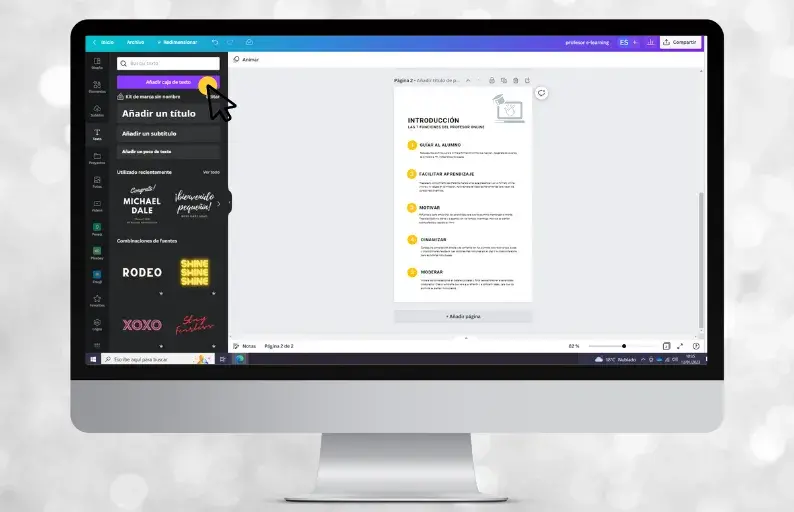
Lo importante es que construyas páginas muy visuales, legibles y que sirvan a tus alumnos a la hora de ampliar sus conocimientos.
En cuanto tengas lista la primera página, haz una nueva y sigue dándole forma a tu e-book.
Por el número de páginas no te preocupes, puedes agregar todas las que necesites.
Paso 4: guarda y descarga tu libro electrónico
Cuando tengas tu ebook terminado, simplemente tienes que guardar el documento. No olvides ponerle un título, si aún no lo has hecho.
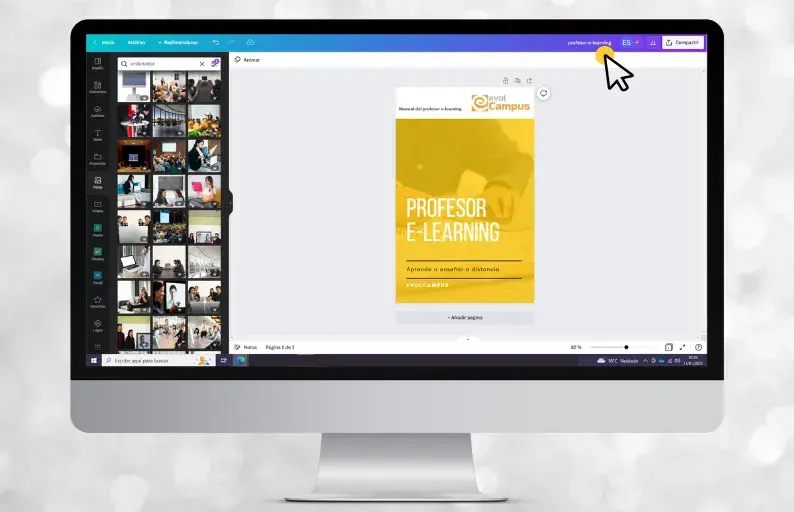
Finalmente, pulsa el botón ‘Compartir’ y, en el desplegable de ‘descargar’, selecciona el tipo de archivo.
Mientras el documento se esté bajando verás una barra de progreso y, tras finalizar el guardado, la propia herramienta te avisará de cualquier error o del éxito de la descarga en el ordenador.
También puedes compartir tu ebook Canva con otros sin necesidad de descargarlo y entrar en el editor en cualquier momento para hacer los cambios que desees.
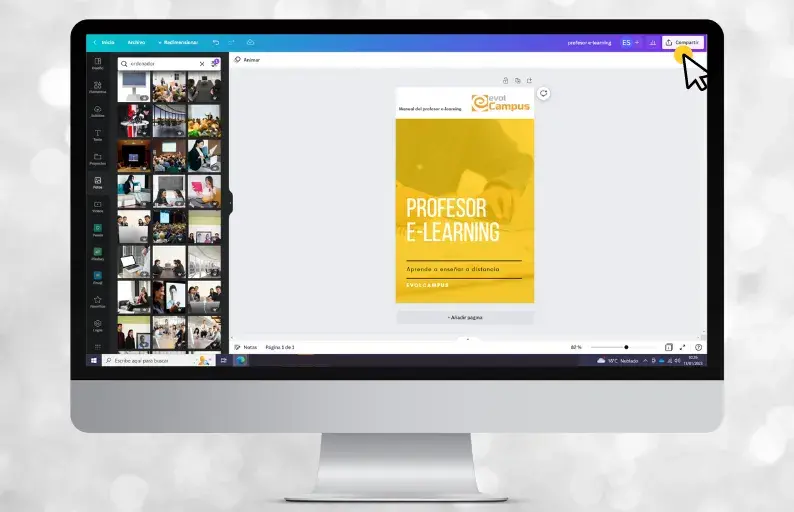
¡Ya tienes tu ebook listo para subir a la plataforma elearning!
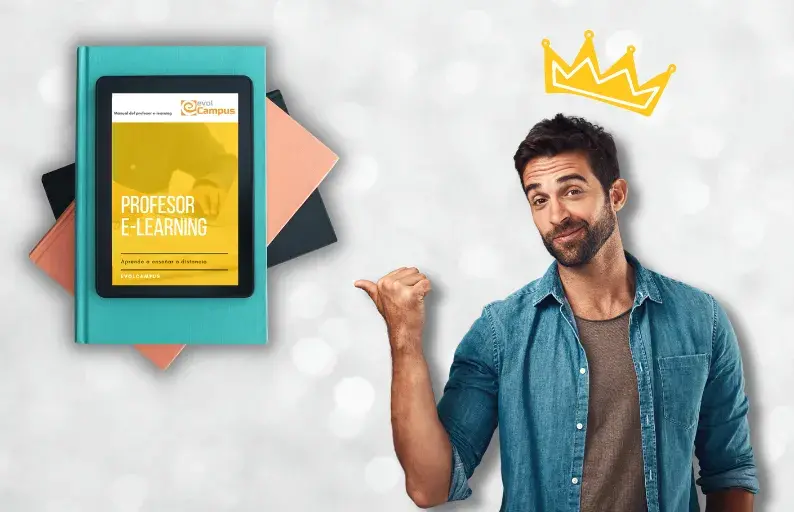
Al igual que sabes cómo crear un ebook con Canva sin complicarte la existencia, puedes usar Canva para generar otros contenidos que faciliten el estudio a tus alumnos.
Desde hacer infografías, presentaciones creativas o videos, hasta hojas de trabajo, planes de clases o reportes.
Sin duda, Canva es una herramienta genial para generar recursos educativos en alta calidad, aunque también hay otras aplicaciones y programas para la creación de los contenidos e-learning que pueden ayudarte a construir otros recursos para clase.
Eso sí, cerciórate, antes de nada, de que tu plataforma e-learning funciona de diez a la hora de subir tus materiales y que hacerlo resulta tan simple como crear un ebook con Canva.